Как да видя Wi-Fi паролата на Android телефон с root и без

- 3100
- 834
- Ms. Jaime Wolff
Чудя се дали има сред нас, които помнят всички Wi-Fi пароли, които веднъж са свързани? Малко вероятно е, че има много мрежи, но главата е една. Не е необходимо да го оценявате с ненужна информация, особено след като паролите са добре запомнени от нашите железни приятели - компютри и смартфони.

Те помнят да си спомнят нещо, но не бързат да споделят с потребителите. И ако споделят, тогава неохотно. Но не и с тези, които знаят как да намерят подход към тях и знаят как да питат правилно. Как да разберете забравена мрежова парола на компютър, F1comp вече е казал. Днес ще говорим за това как да разгледаме Wi-Fi паролата на телефона с Android с коренови права без тях.
Съдържание
- Най -лесният начин за домашната мрежа
- Собственици на Xiaomi и Huawei, имате късмет
- Приложения от Google Play: само за тези, които имат корен
Най -лесният начин за домашната мрежа
Ако искате да си припомните паролата на Vifai на домашната мрежа, както и всички други към настройките, на които имате административен достъп, просто отидете на контролния панел на рутера и го погледнете.
На устройството Android, както и на компютъра, можете да въведете администраторския панел на рутера чрез браузър, но е по -лесно и по -удобно да използвате специално мобилно приложение. Последните са достъпни за собствениците на по -голямата част от марките на рутери, продавани в Русия.
Например:
- Tp-Link Tether
- ASUS Router App
- D-Link асистент
- Запален (Zuxel) и t. Д.
Wi-Fi точка за достъп до точката за достъп обикновено е в настройките на безжичните мрежи. И така, за да го видите в приложението Ми Рутер (Xiaomi), който авторът използва, просто докоснете иконата на очите.
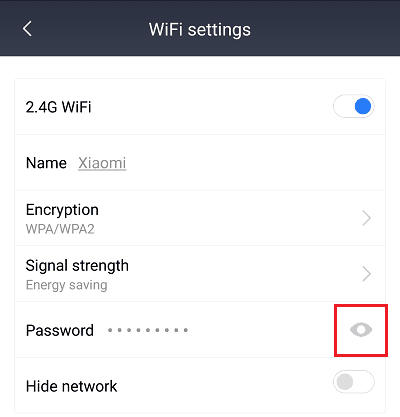
Този метод не изисква получаване на коренови права и се прилага за устройства на всяка марка, модел и версии на Android.
Собственици на Xiaomi и Huawei, имате късмет
Ако не сте имали късмет, че имате достъп до настройките на WiFi Rooter, но използвате смартфона Huawei въз основа на Android 5.1 и по -нови или Xiaomi, все още можете да се смятате за късмет. Късметът е, че паролите на безжичните мрежи на вашите устройства се съхраняват почти открито. За да ги видите, не са необходими коренови права. Няколко докосвания на екрана и помощта на приятел с телефона са достатъчни. Или поне просто друг телефон.
Процедура:
- Отворете настройките на системата Android и въведете раздела "Безжична мрежа" -"Wi-Fi".
- В списъка с мрежи намерете този, когото искате да знаете, и го докоснете.
- Сканирайте отворения QR код с помощта на друг смартфон. Заветната парола е скрита в нея.

Приложения от Google Play: само за тези, които имат корен
Ако имате малко повече мощност над устройството, отколкото обикновен потребител, тоест са получени коренови права, разберете паролата за Wi -FI за вас е нищо дреб. Просто изтеглете едно от следните безплатни приложения на смартфона:
- WiFi Password Show 2019
- Покажете паролата за wifi
- Мениджър на пароли от Wi-Fi мрежи
- Wi-Fi показалец на паролата
- WiFi пароли
- WAI файл Парола Гадар
- Показване на wifi парола wpa wpa2
- Показване на парола за wifi - Споделете WiFi парола и t. Д.
И бягайте.
Виртуалните рафтове на Google се прекъсват от програми за гледане на WiFi ключове, така че списъкът далеч не е завършен. Може би някои от тях няма да започнат на вашето устройство или няма да разрешат задачата, но това не е причина да се отчайвате. Ако не сте успели в една програма, опитайте друга. И ще се запознаем с принципа на тяхната работа чрез пример WiFi Парола Покажи 2019 (Първо в списъка по -горе), която получи една от най -високите оценки на потребителите.
В допълнение към намека за пароли от точки за достъп, към които вашето устройство някога е свързано, WiFi Password Show 2019 го прави възможно:
- Копирайте публикувани записи в клипборда.
- Споделете пароли с приятели и ги запишете във файлове.
- Вижте текущите параметри на безжичната връзка (функция на Wi-Fi Anaalizer) -Speed, SSID (име на мрежата), MAC адрес, канал за връзка, IP адрес, DNS и DHCP адрес, тип криптиране и т.н. Д.
- Свържете се към избраната точка за достъп директно от интерфейса.
За съжаление, WiFi Password Show 2019 не е преведено на руски (интерфейсът е напълно на английски), но за да разбере какво е доста просто.
При натискане на бутона "Wifi Парола Ключ„Приложението го моли да му даде основни права. Натиснете бутона в диалоговия прозорец "Да"В противен случай няма да има достъп до пароли.
След получаване на правата, менюто на основните функции се отваря, където също трябва да щракнете върху бутона "Wifi Пароли".
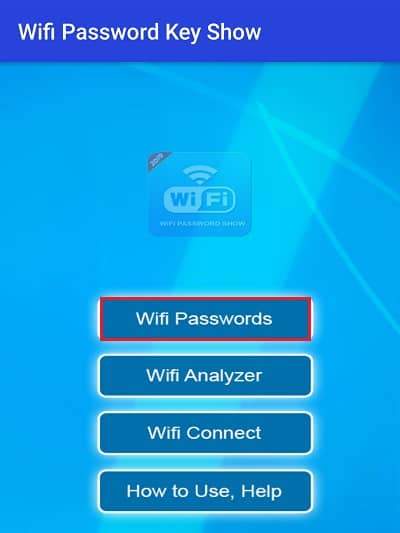
След това на екрана ще се появи списък с имена и пароли на мрежи - това, което търсихте. Кратко докосване на линията с името на мрежата копира паролата в клипборда.
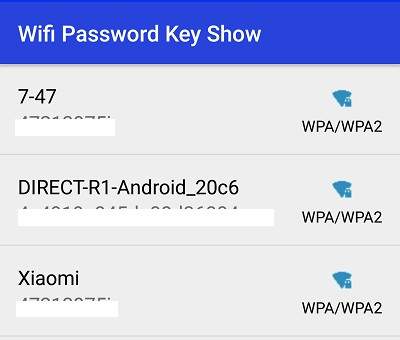
Дълго докосване отваря прозореца с бутоните "редактиране"(Молив),"копие"(Ключ) и"Дял".
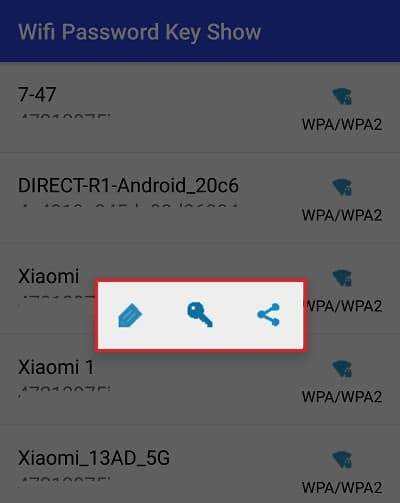
Натискането на последния бутон показва списък с приложения, които могат да се използват за изпращане или запазване на клавиша. Сред тях са не само пратеници и поща, но и календар, бележки, браузър, клиенти в облак и т.н. Д. С една дума, всичко необходимо, за да запазите копие на паролата, така че никога да не я загубите отново.
- « Ние разбираме тайните на Android какво да правим, ако SuperSU е инсталиран, но няма коренова линия
- Винаги на показ на телефона какво е и как да активирате тази функция »

